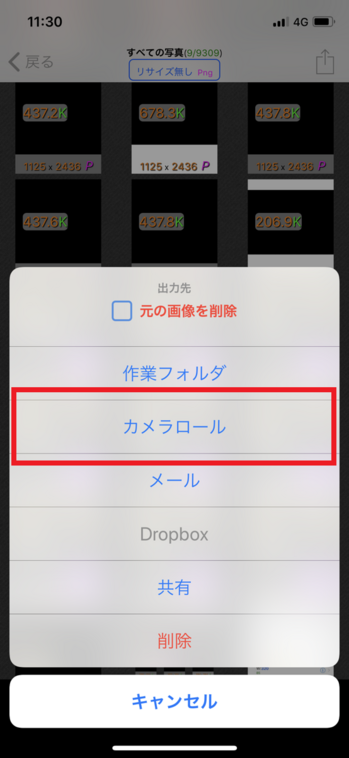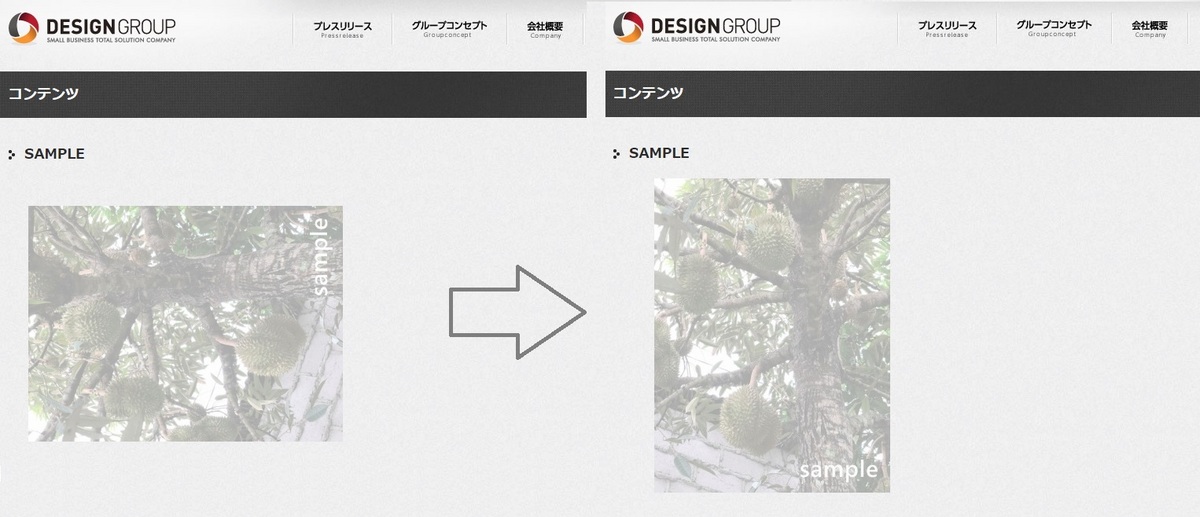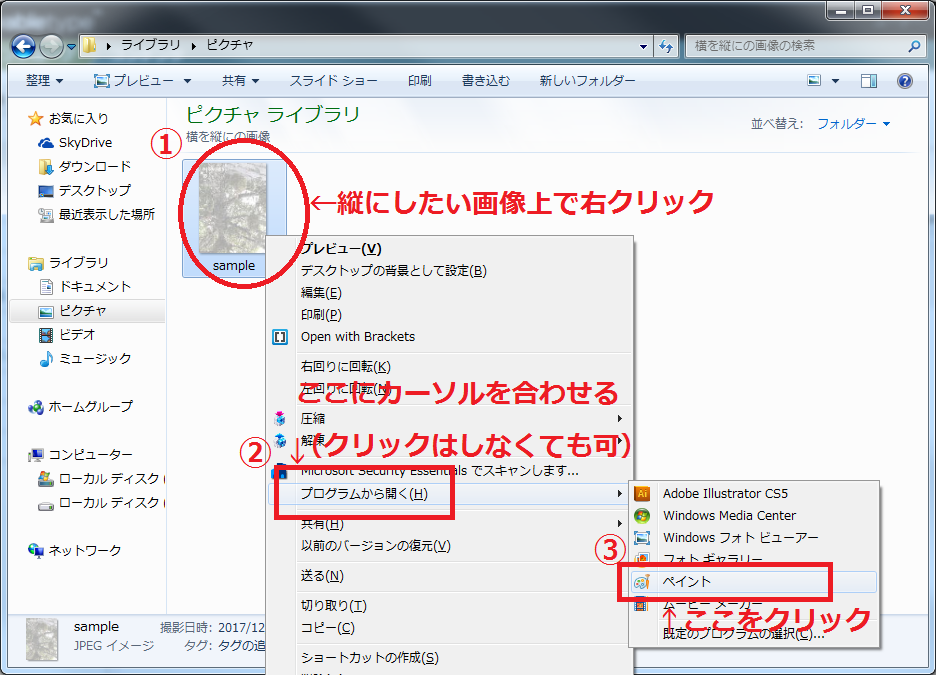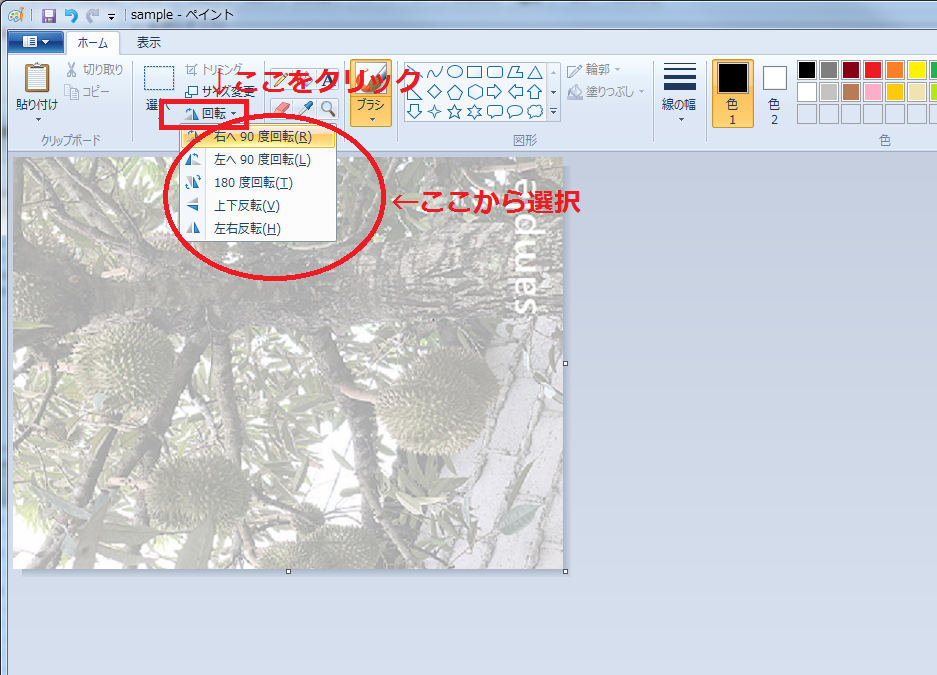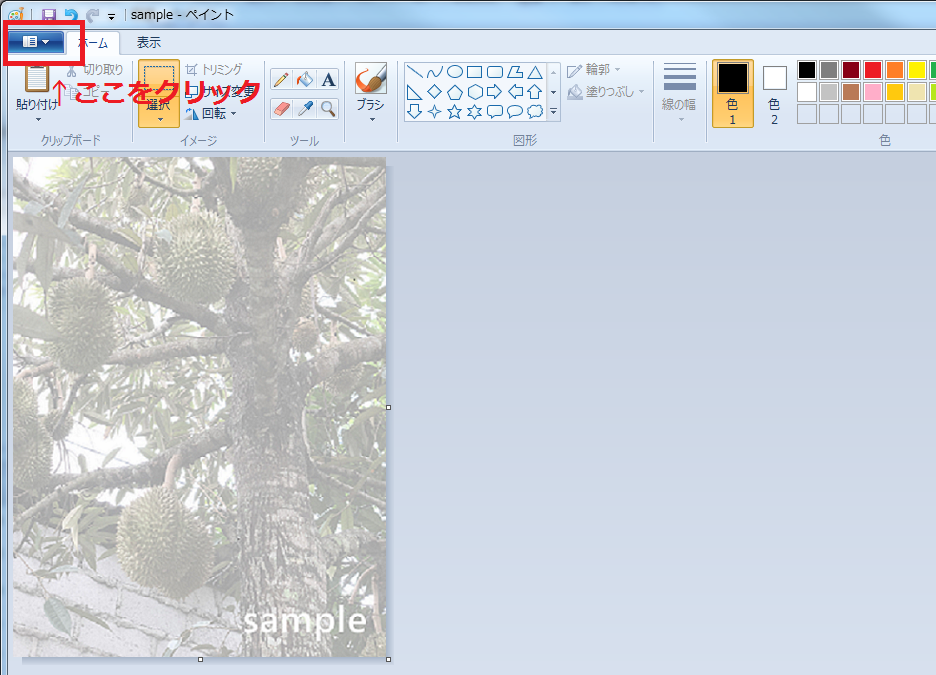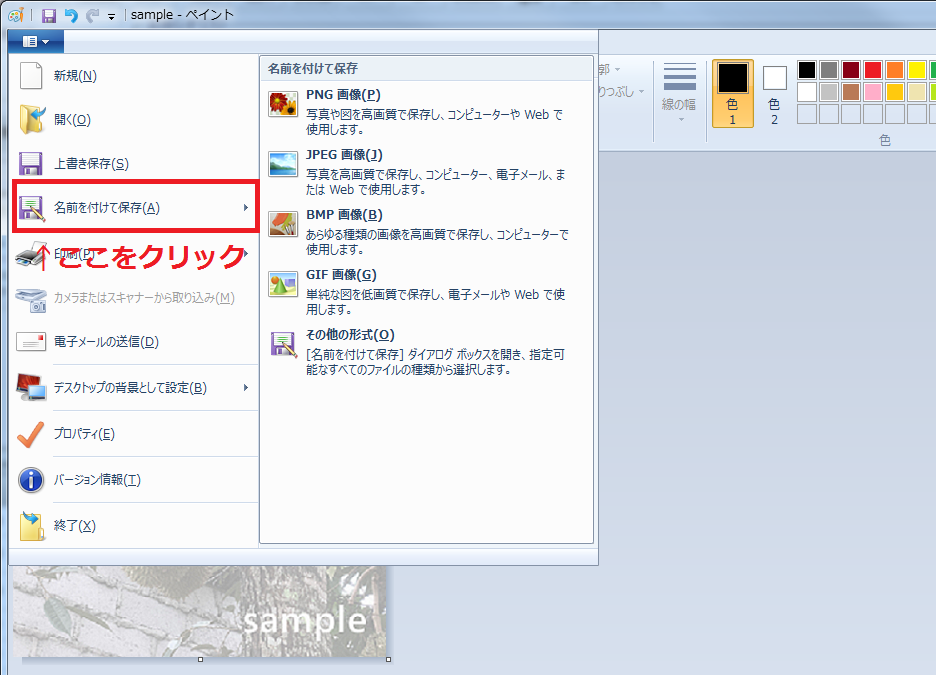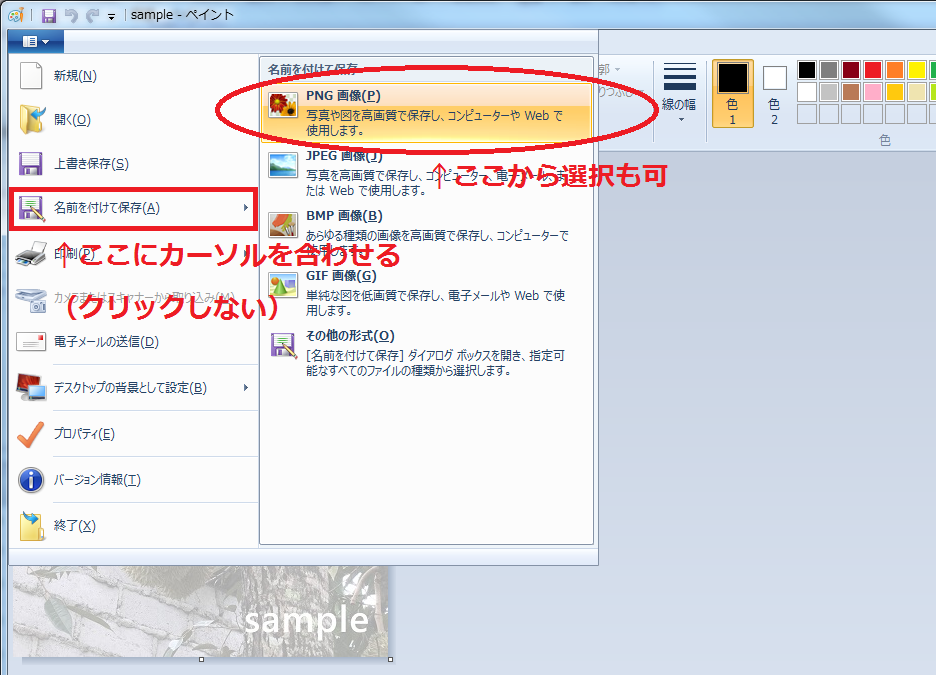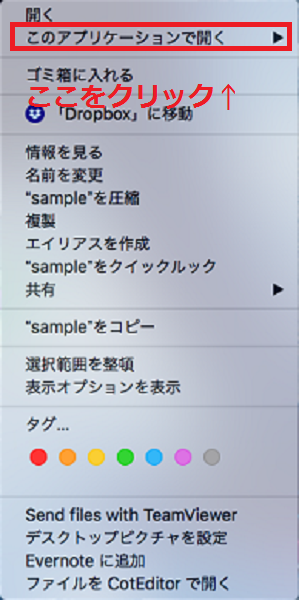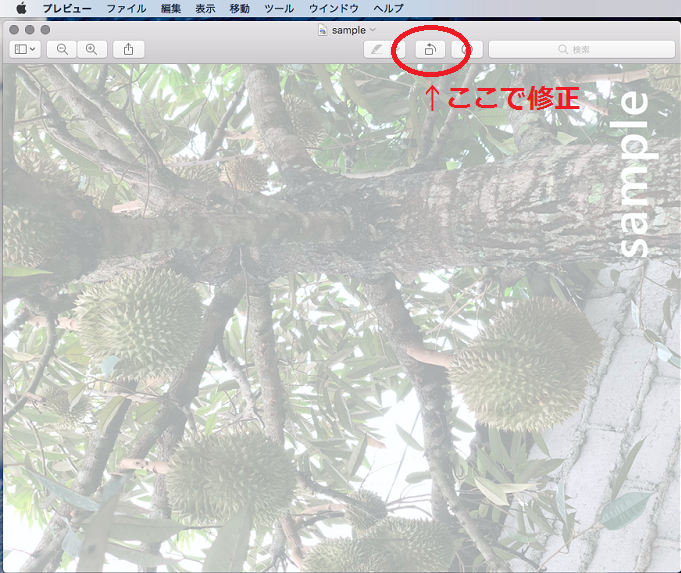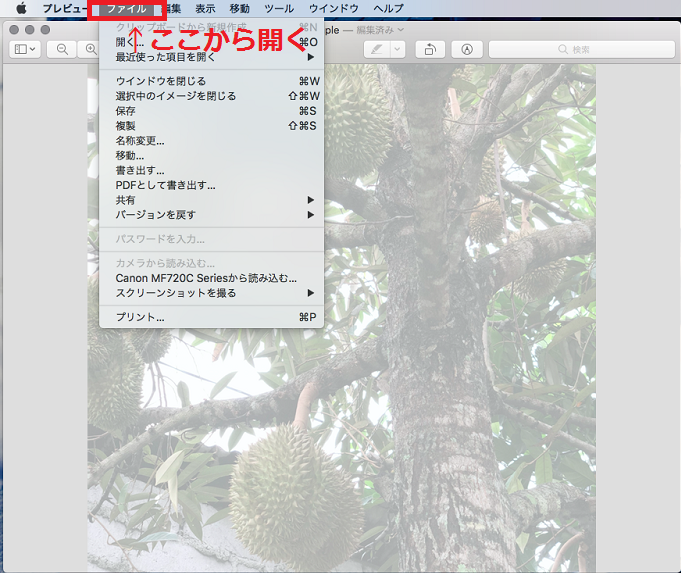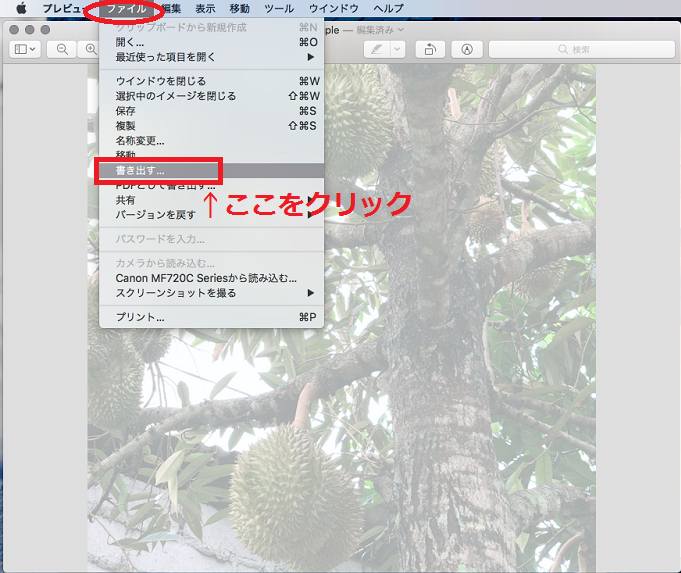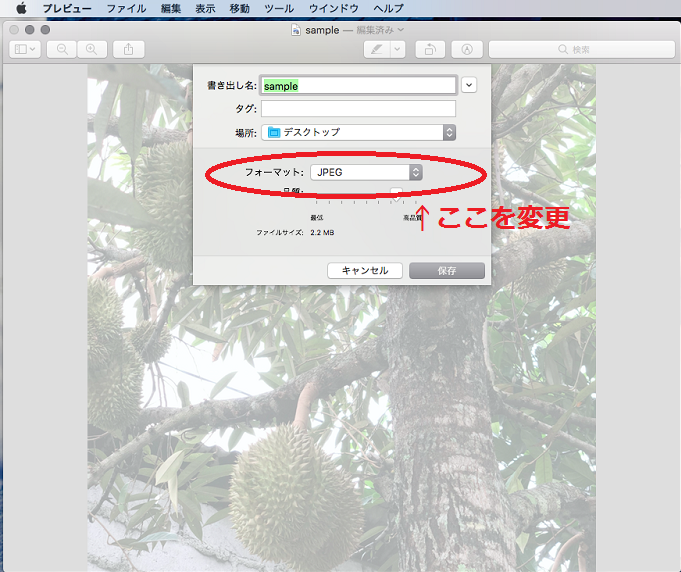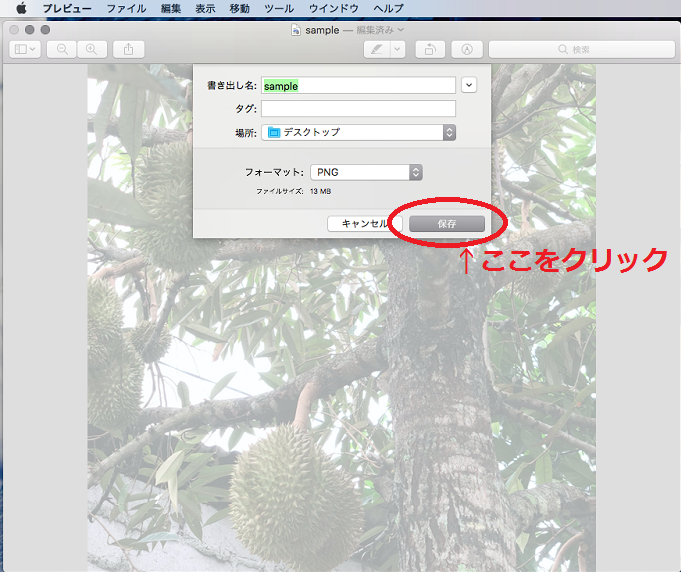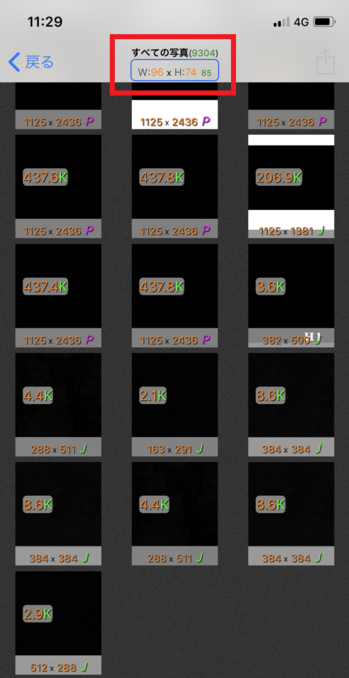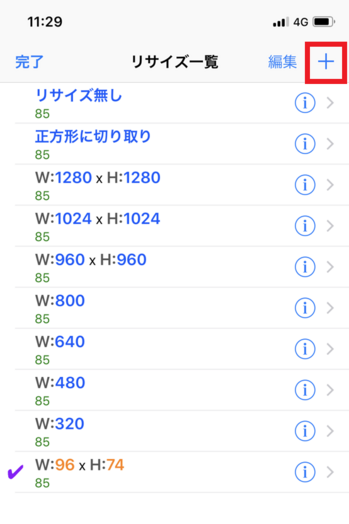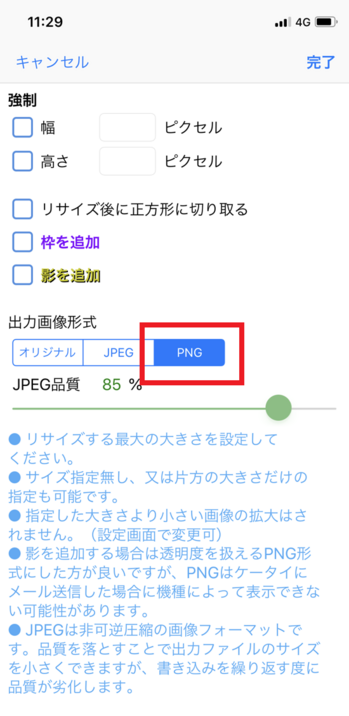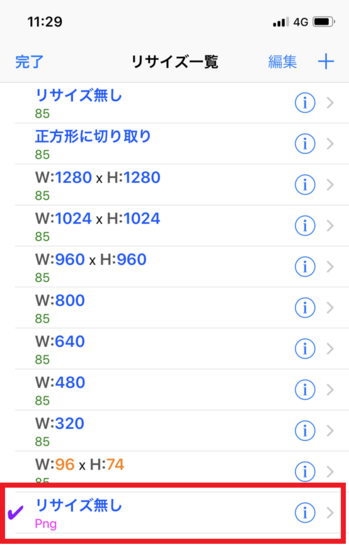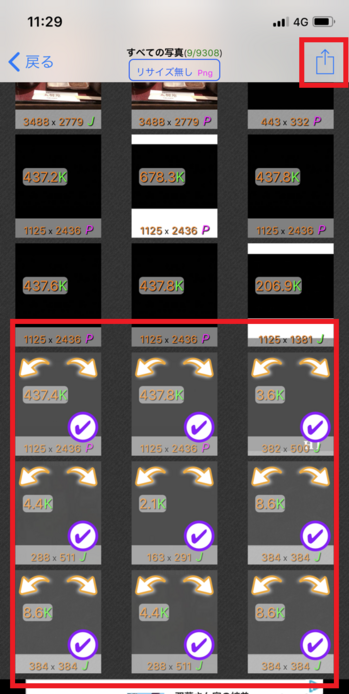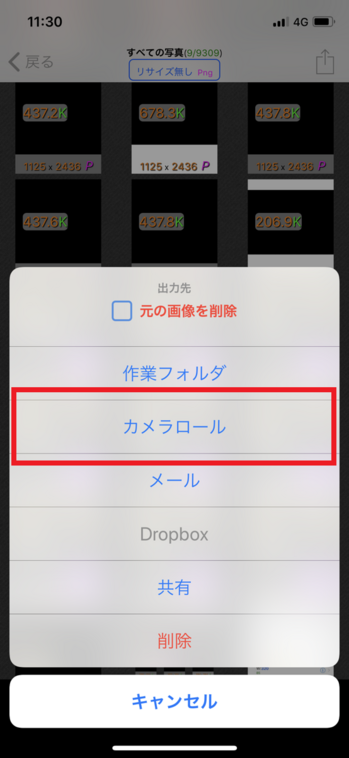画像が横になってしまう場合の変更方法
ブログ記事の更新時に縦向き画像が横向きになってしまう現象の改善方法をご案内いたします。
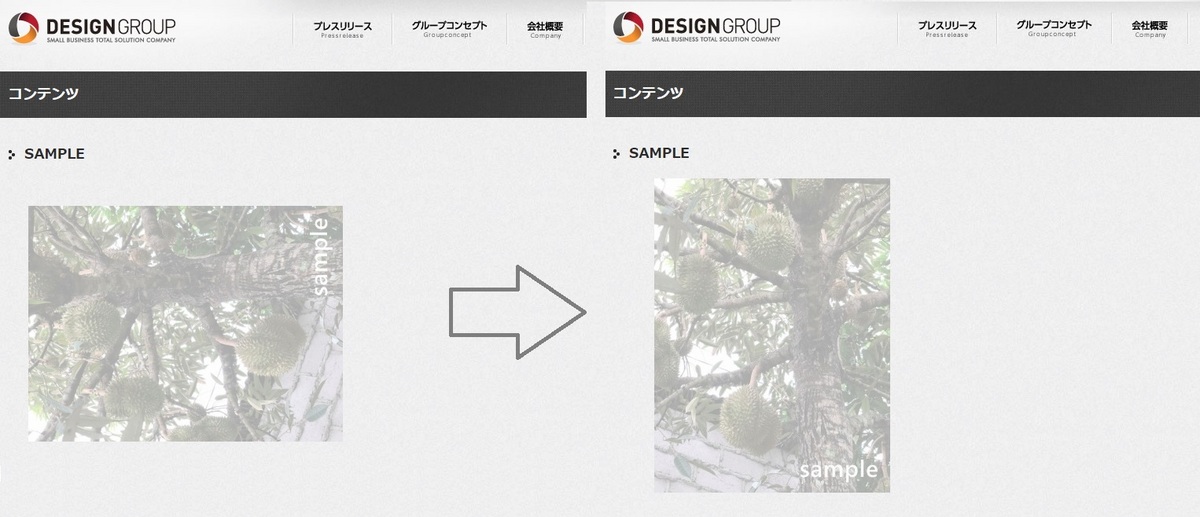
横向きになった画像は再アップロードが必要となります
縦向き画像が横向きになってしまう現象は、写真の中に記録されているExif(イグジフ)情報が原因となります。
このため、記事へ画像をアップロードする前に、以下の手順を使って使用する写真を編集することで任意の向きで画像を張り付けることができます。
※既に横向きになってしまった画像に関しては、管理画面上で向きの変更はできません。
下記のタイトルを選択し、画像の編集方法をご確認ください。
画像が横になってしまう場合の変更方法<Windows版>
step.1 ①対象の画像を右クリックし、 ②”プログラムを開く”をポイントし、③”ペイント”をクリック
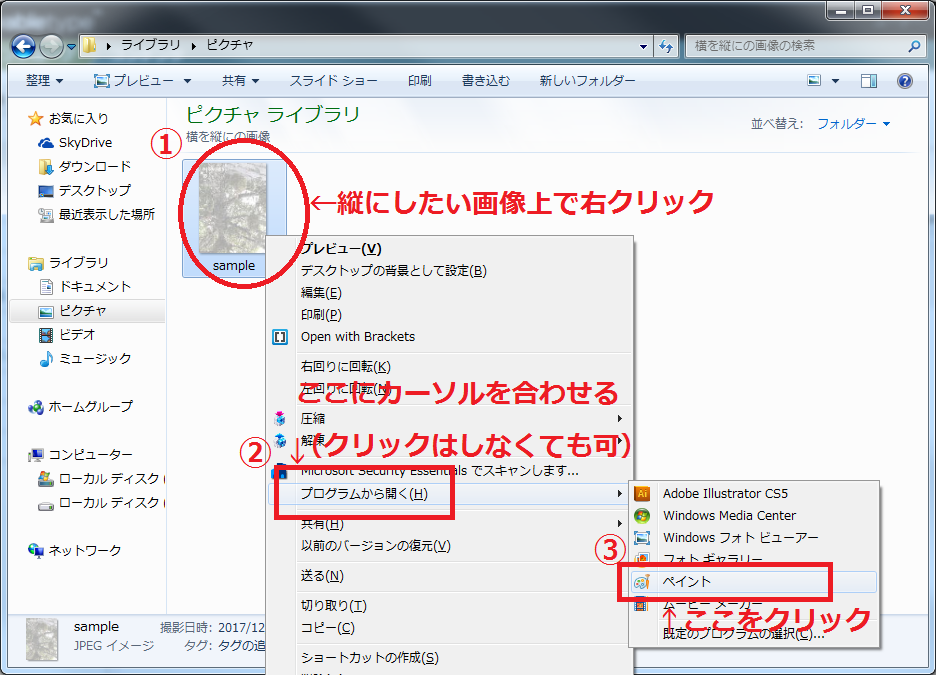
step.2 ペイントが立ち上がり編集画面が表示されるので、”回転”をクリックし、希望の角度を選択
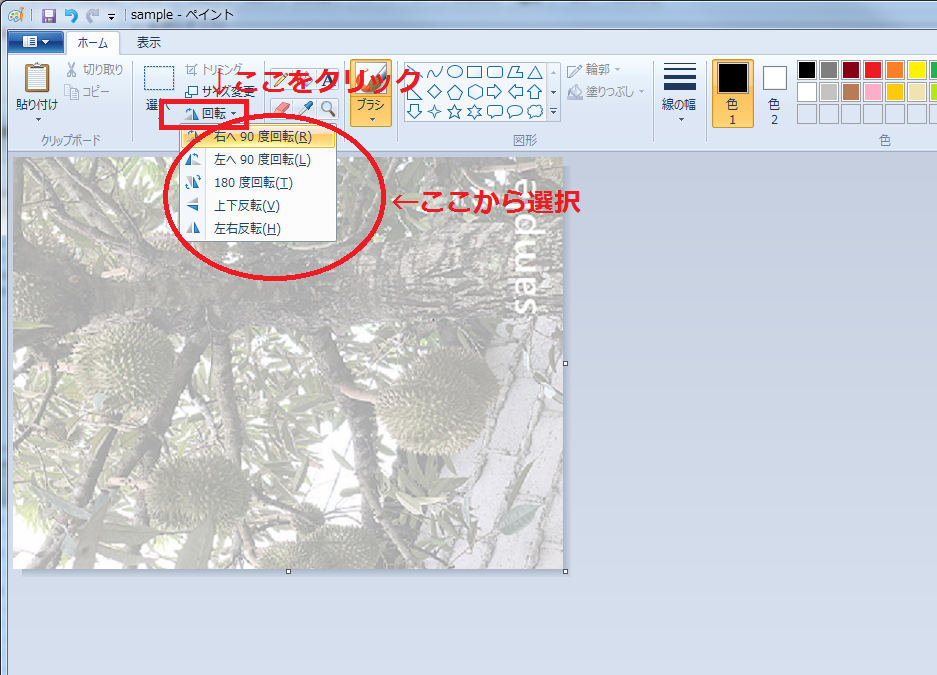
既に希望の角度になっている場合はそのまま次の項目にお進みください。
※サイズの変更などもここから編集できます。
step.3 “ファイル”をクリック
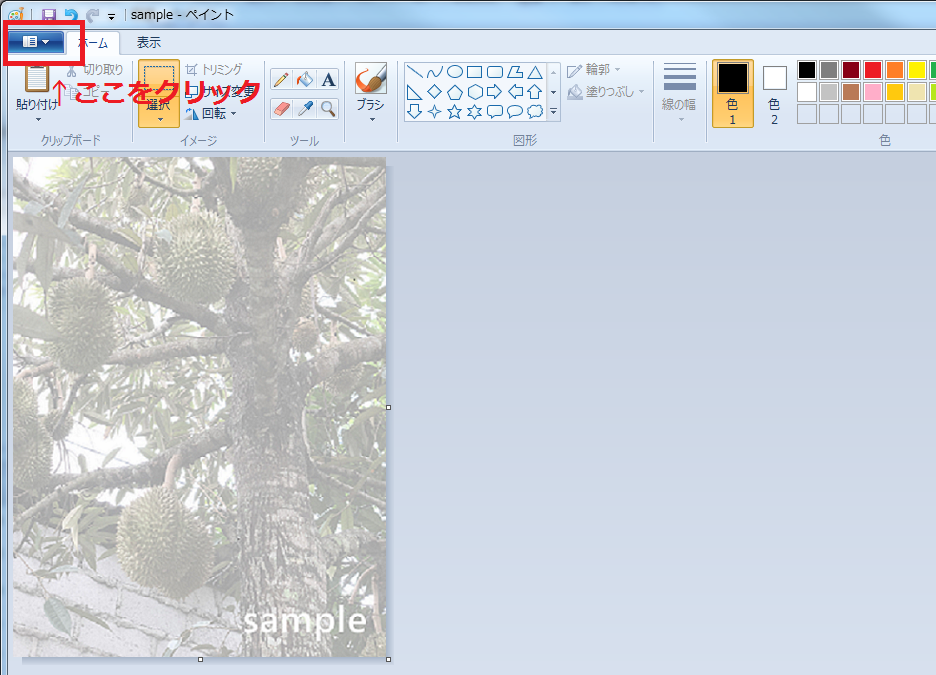
※今回は分かりやすくサイズ変更して表示しておりますが、サイズに関わらず作業内容は同様になります。
step.4 “名前を付けて保存”を選択
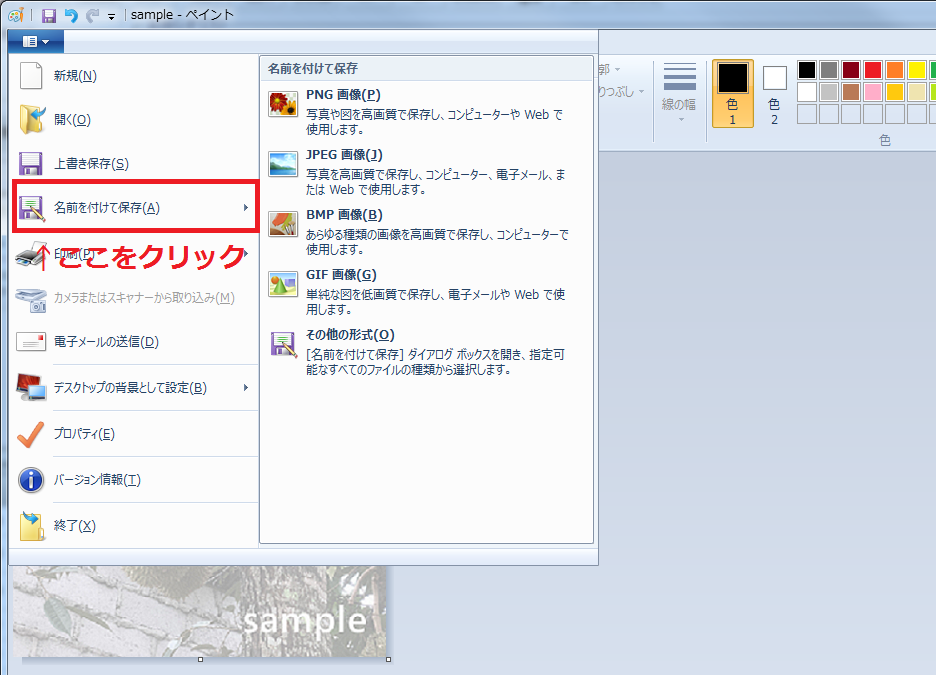
step.5 “ファイルの種類(T):”をクリックし、”PNG(*.png)”を選択

※step.4の時点でPNG画像(P)を選択して頂いても同様です。
※<step.4 で選択する場合>
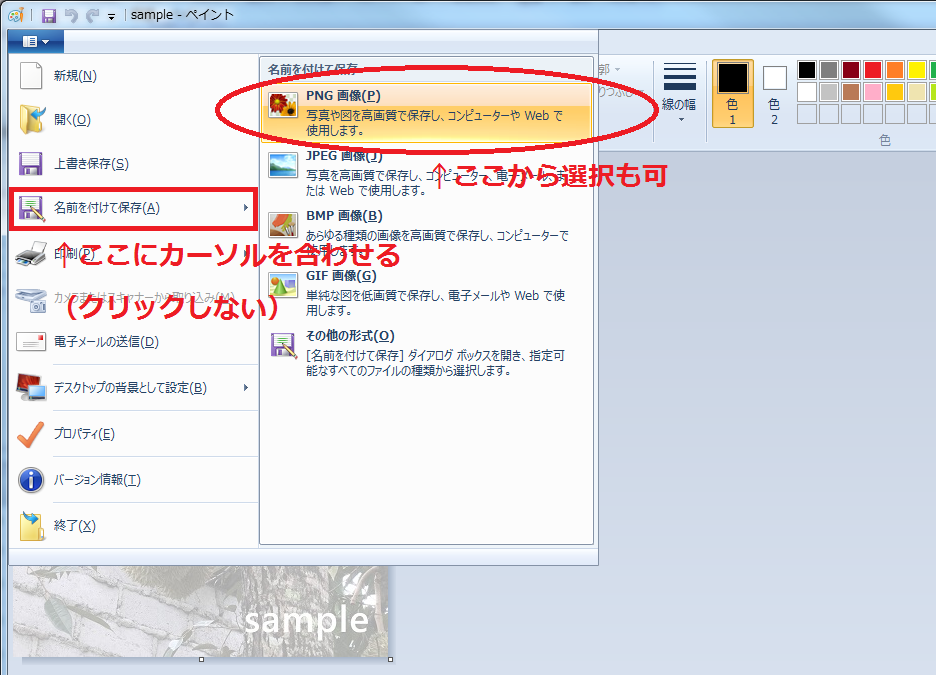
そのままstep.6にお進みください。
step.6 “保存”をクリック

ファイルの種類がPNG(*.png)になっていることを再度確認してください。
※こちらがPNG(*.png)になっていないと表示の際に反映されないことがあります。
画像が横になってしまう場合の変更方法<Mac版>
step.1 該当の画像上で右クリック
その後、”このアプリケーションで開く”を選択し、”プレビューで開く”をクリック
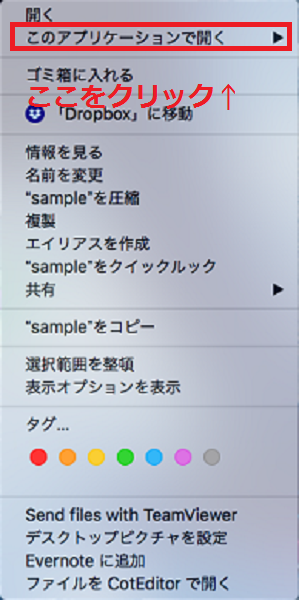
画像を直接クリックし編集画面に移った際は、そのままstep2に進んで下さい。
step.2 画像上部のアイコンをクリックし、角度を修正
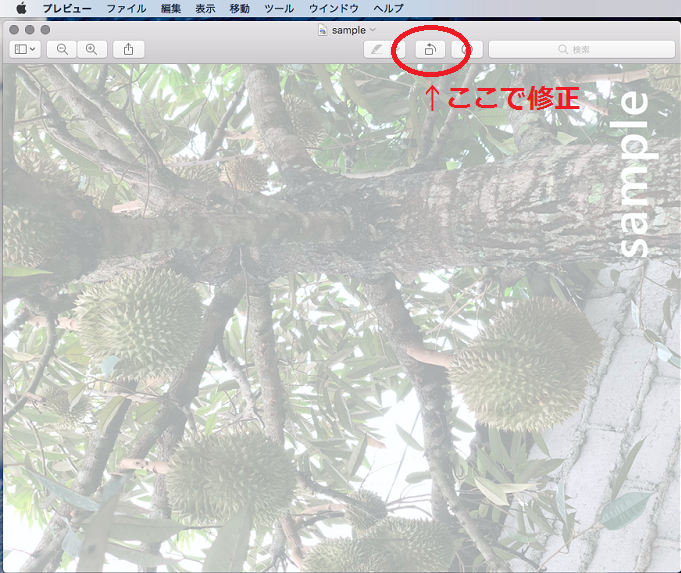
既に希望通りの画像の際はstep.3に進んでください。
step.3 メニューバー内、”ファイル”をクリックしウィンドウを開く
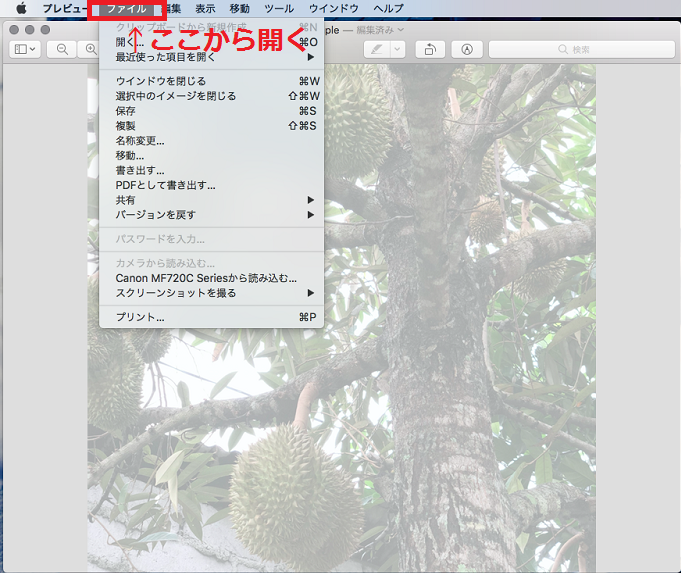
step.4 ウィンドウ内、”書き出す…”をクリック
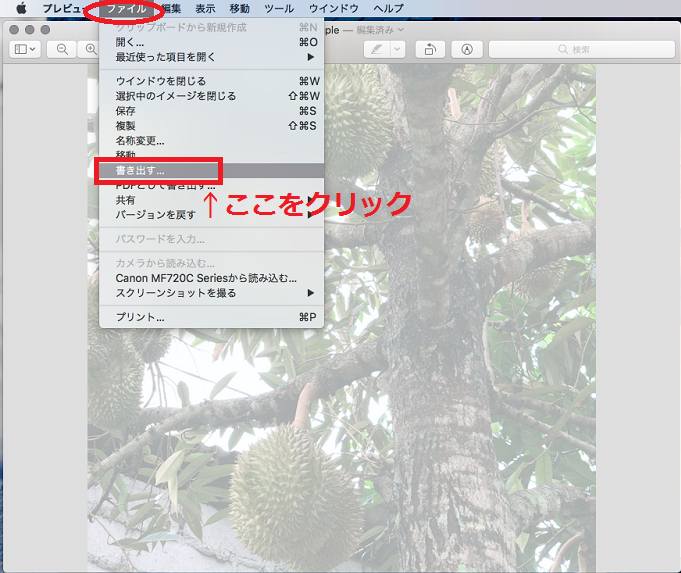
step.5 フォーマットを”PNG”に変更
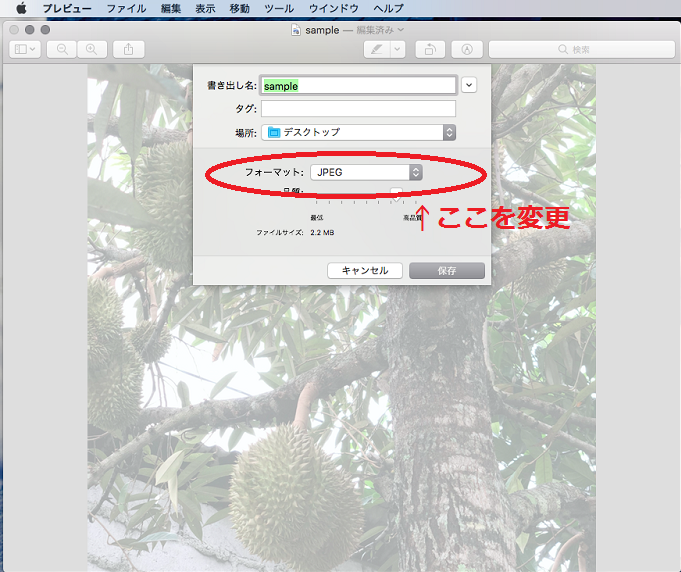
step.6 全ての設定を終えたら”保存”をクリック
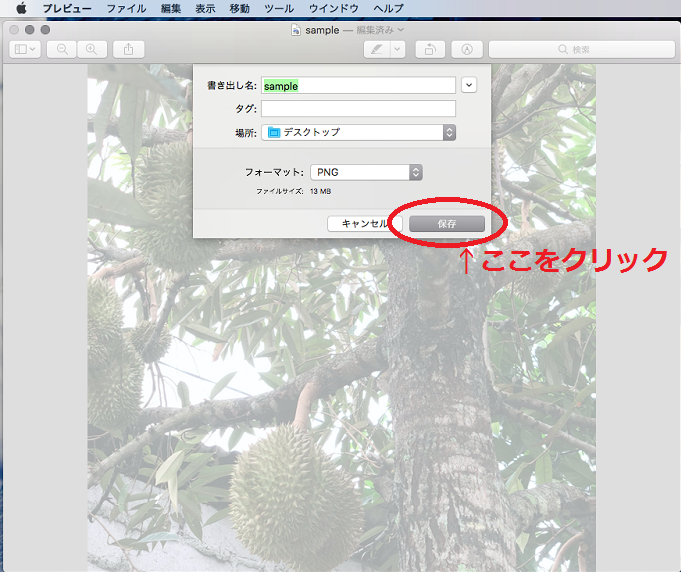
フォーマットがPNGに変更されていることを再度確認して保存してください。
※PNG以外の書式で画像挿入を試みた場合、希望通りに添付できない恐れがあります。
画像が横になってしまう場合の変更方法<iPhone版>
step.1 以下のページからアプリをダウンロードしていただき、アプリを開く
ダウンロードページはこちら
step.2 サイズが記載されている箇所をクリック
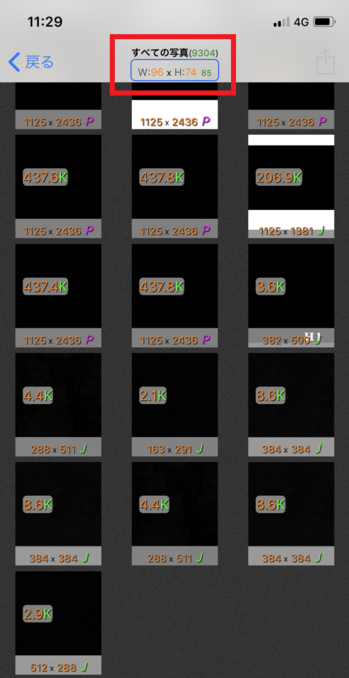
step.3 右上のプラスマークをクリック
※すでに一度設定済みで、リサイズ一覧にpngの項目が出ている場合はstep5に移ってください。
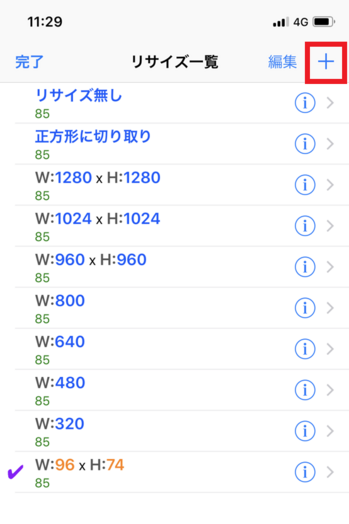
step.4 出力画像形式の箇所を【PNG】に変更
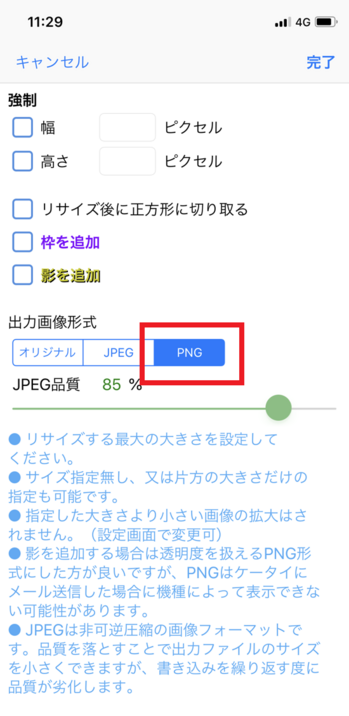
step.5 一番下に追加したPNG形式の項目が表示されますのでそちらをクリック
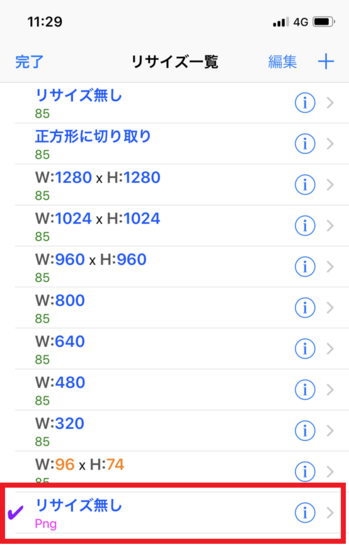
step.6 該当の画像を全て選択していただき右上のアイコンをクリック
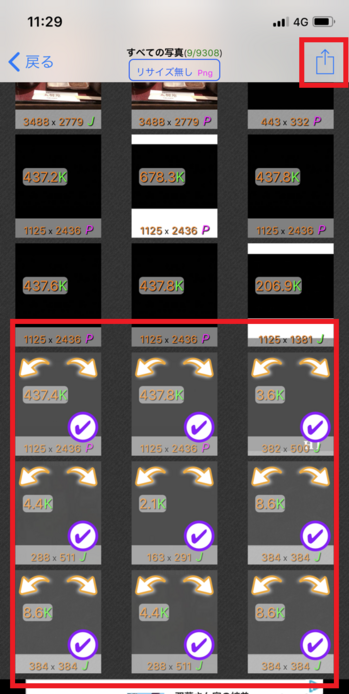
step.7 カメラロールを選択いただくと、スマホのカメラロールに保存